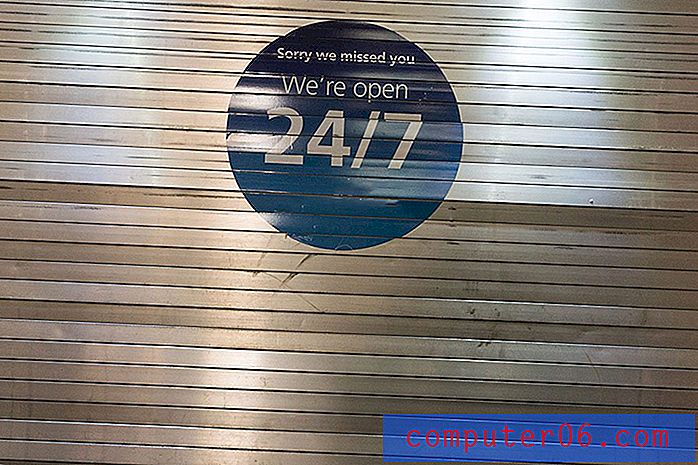Sauvegarde des contacts Outlook
Les informations que vous avez stockées dans votre boîte de réception peuvent être très précieuses, en particulier si vous utilisez cette adresse e-mail à des fins professionnelles. Bien que vous ayez un système en cours pour sauvegarder vos messages électroniques, avez-vous mis en place un système pour sauvegarder les contacts Outlook ? Les façons dont vous atteignez les gens, ainsi que leurs adresses e-mail, sont des éléments importants de vos activités commerciales. De plus, si vous êtes comme beaucoup de gens, vous pourriez ne pas prendre la peine de mémoriser l'adresse e-mail d'une personne. Vous les ajoutez simplement en tant que nouveau contact Outlook, puis commencez à taper leur nom dans le champ À d'un message lorsque vous souhaitez les contacter. Heureusement, le processus de sauvegarde de vos contacts Outlook est simple et vous pouvez le faire de plusieurs manières.
Créer un fichier de contacts Outlook de sauvegarde
Le processus de sauvegarde de vos contacts Outlook peut être effectué directement depuis Microsoft Outlook 2010. En outre, même si vous avez un nombre très élevé de contacts, le fichier n'est pas très volumineux et peut facilement être copié ou envoyé par e-mail vers un autre emplacement.
Commencez à sauvegarder votre fichier de contacts Outlook en lançant Microsoft Outlook 2010. Cliquez sur l'onglet Fichier dans le coin supérieur gauche de la fenêtre, puis cliquez sur Ouvrir dans le côté gauche de la fenêtre. Cela lancera un nouveau menu au centre de l'écran, sur lequel vous devez cliquer sur Importer . Je sais que nous exportons actuellement un fichier, mais c'est le moyen le plus rapide d'accéder à l'utilitaire dont vous avez besoin pour exporter vos contacts dans Outlook.

Cliquez sur l'option Exporter vers un fichier, puis cliquez sur le bouton Suivant . Cet écran contient des options de format de fichier qui pourraient s'avérer utiles si vous deviez migrer vos informations de contact vers un autre programme de messagerie, mais pour l'instant, choisissez l'option Fichier de données Outlook (.pst), puis cliquez sur Suivant . Cliquez sur le dossier Contacts au centre de la fenêtre, puis cliquez sur Suivant .
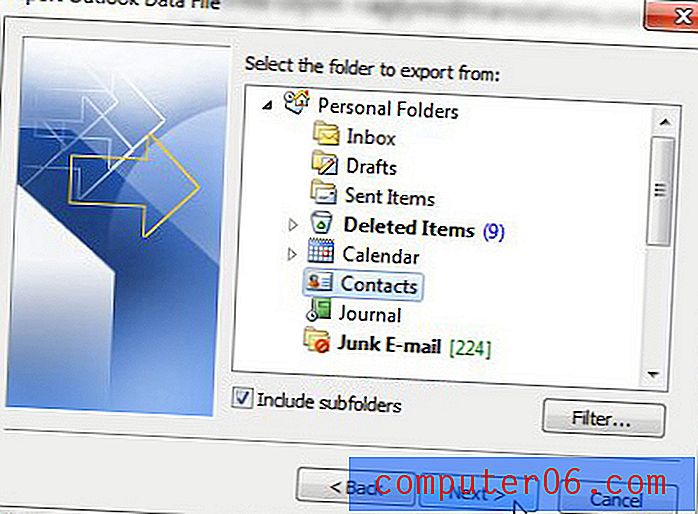
Cliquez sur le bouton Parcourir en haut de la fenêtre, sélectionnez un emplacement sur votre ordinateur où vous souhaitez enregistrer le fichier, puis cliquez sur le bouton Terminer pour créer un fichier de contacts Outlook de sauvegarde. Il existe d'autres moyens de modifier ce processus de sauvegarde, dont nous discuterons dans la section suivante.
Options de sauvegarde des contacts Outlook supplémentaires
Une façon intéressante de combiner cette méthode de sauvegarde avec le stockage cloud est de lire cet article sur l'installation du dossier SkyDrive sur votre PC Windows, puis en choisissant ce dossier SkyDrive comme emplacement d'enregistrement pour votre fichier de sauvegarde Outlook. Cela vous permettra d'accéder au fichier à partir de votre ordinateur, tout en en créant une copie dans le cloud en cas de panne ou de vol de votre ordinateur.
Une autre option pour optimiser ce processus et garantir la sécurité de votre fichier de sauvegarde consiste à vous envoyer le fichier par e-mail une fois la sauvegarde terminée. Étant donné que votre fichier de contacts Outlook doit être suffisamment petit pour être envoyé par e-mail, cela crée une copie du fichier de contacts sur votre serveur de messagerie, vous permettant d'accéder au fichier depuis n'importe quel ordinateur.
J'ai clairement indiqué dans le passé que je suis un grand fan du programme de sauvegarde CrashPlan, et c'est un exemple où vous pourriez voir pourquoi. Les paramètres par défaut de CrashPlan sont déjà définis pour sauvegarder l'emplacement par défaut de votre fichier Outlook, donc si vous avez CrashPlan sur votre ordinateur, il sauvegarde déjà ces informations.